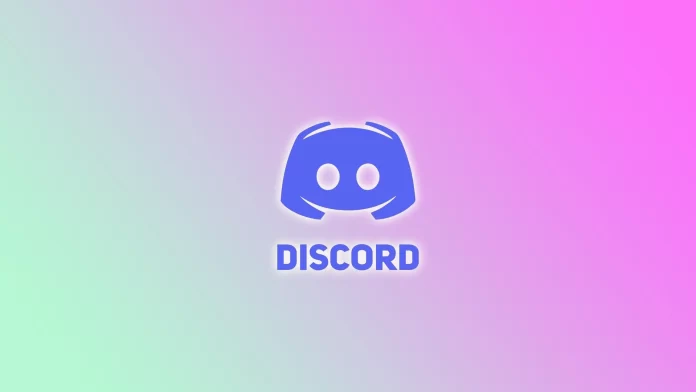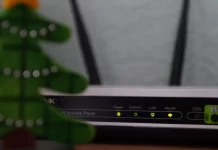Discord は、ユーザーがサーバーとチャンネルを作成および管理できる幅広い機能を提供します。また、Discord は当初、テキスト チャネルでの継続的なコミュニケーション用に設計されていましたが、読み取り専用に設定できるものもあります。
Discord チャンネルを読み取り専用にすると、制御、秩序、保存の感覚が得られます。たとえば、他の参加者からの不必要な情報がチャンネルに表示されたくない場合などです。
これは多くの場合、必要なデータ (サーバー ルールなど) を構造化するために行われます。こうすることで、メンバーは追加のメッセージや会話に悩まされることなく、情報を吸収したり、特定の指示に従うことに集中できます。
Discordで読み取り専用チャンネルを設定する方法
まず、Discord サーバーの管理者権限、またはチャンネルを管理するために必要な権限が必要です。それを持っていることを確認したら、次の手順に従います。
パソコン上
- Discordを起動し、チャンネルを読み取り専用にしたいサーバーに移動します。
- サーバーにアクセスしたら、必要なテキスト チャネルの横にある [チャネルの編集] (歯車) アイコンをクリックします。
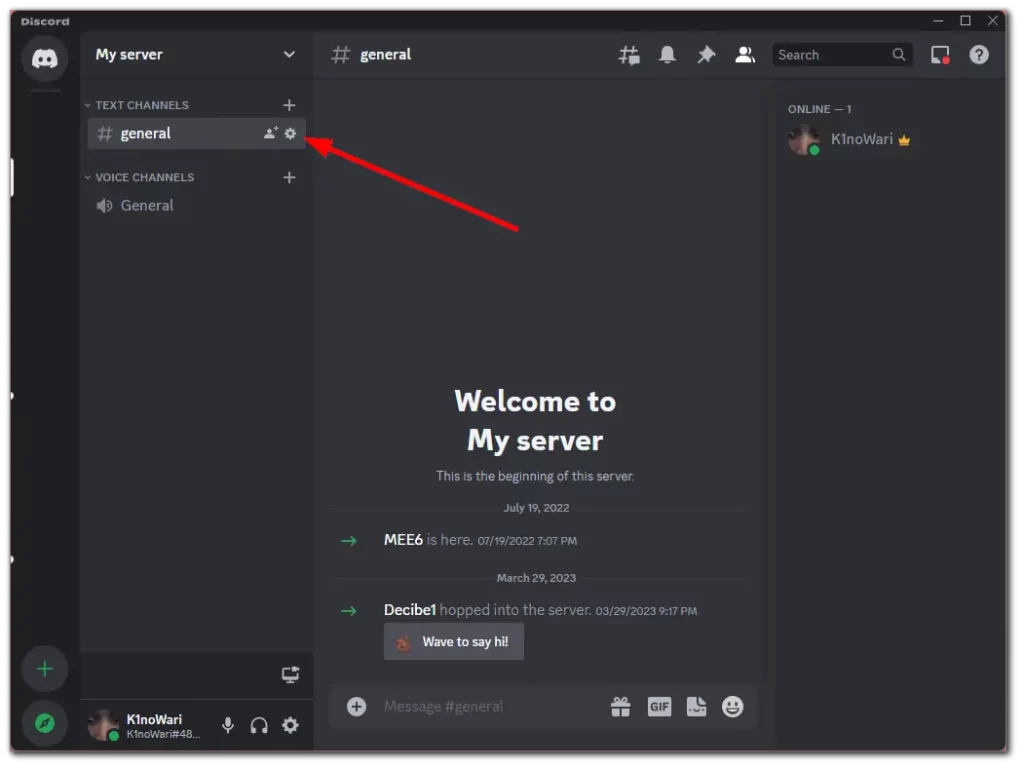
- 次に、 「権限」タブに移動し、 「詳細権限」を展開します。
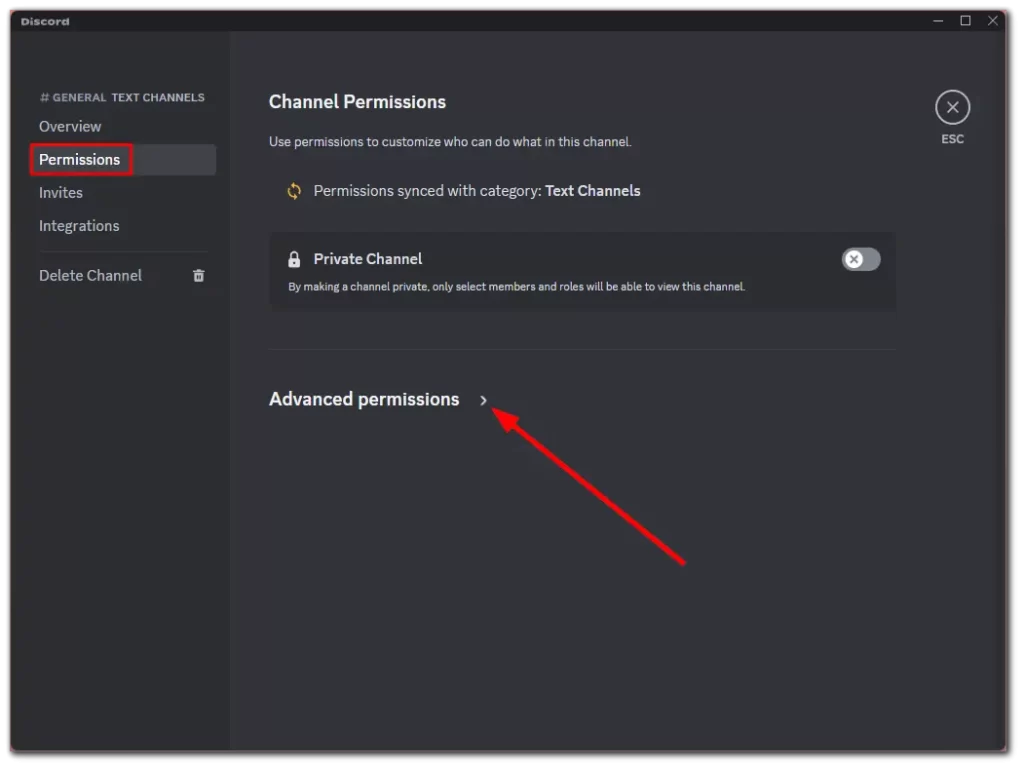
- 次に、テキスト チャネルを読み取り専用にする役割を選択します。デフォルト設定は@everyoneです。このロールは、特定のロールが割り当てられていないサーバー内のすべてのメンバーを表します。
- 権限を個別に変更して、特定のロールに読み取り専用アクセスを許可し、他のロールを制限することができます。これを行うには、 [+]をクリックして[ロール]または[メンバー]を追加します。
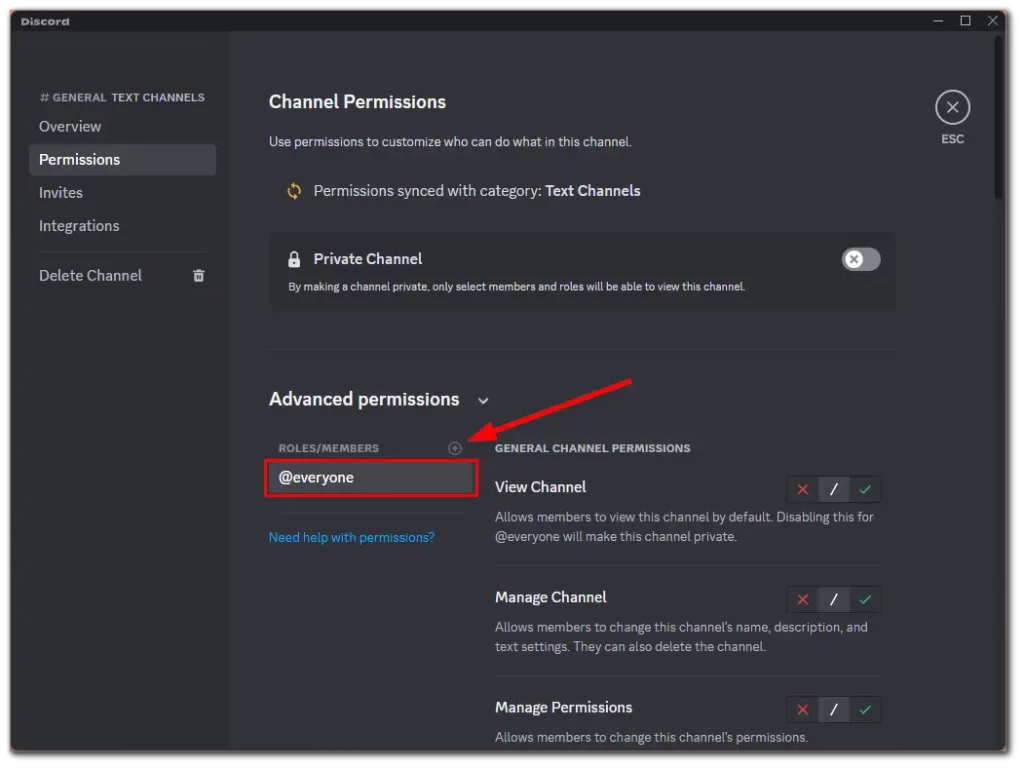
- 完了したら、下にスクロールし、 [テキスト チャネルのアクセス許可]で、十字アイコンをクリックしてすべてを無効にします。
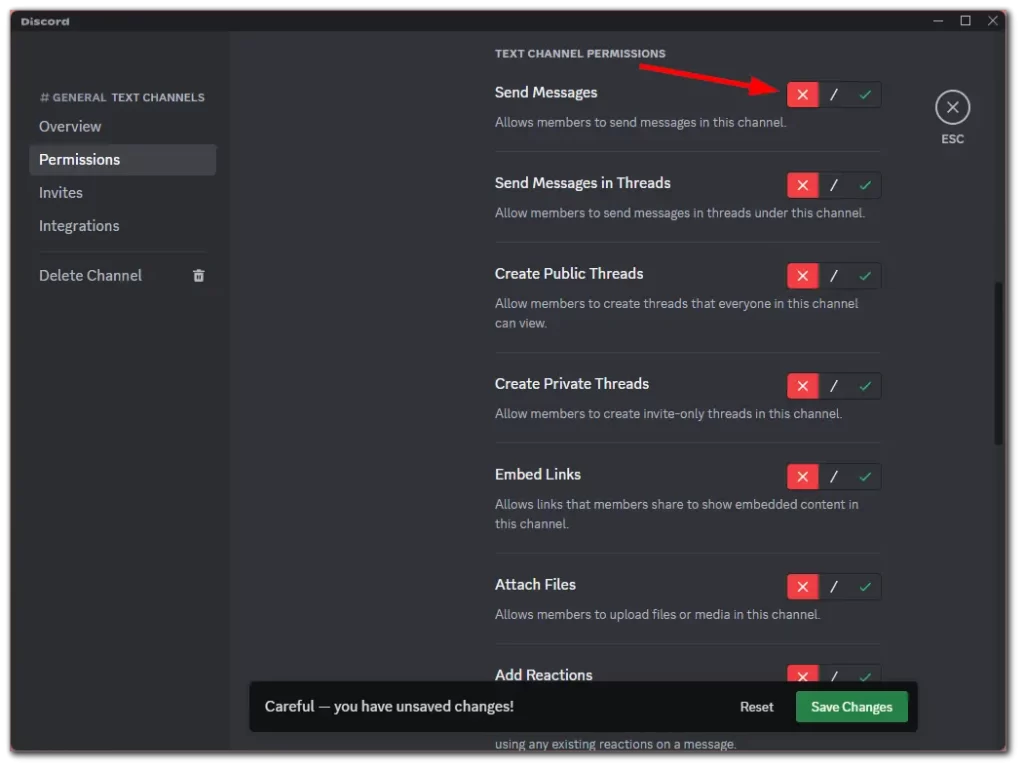
- 最後に、下部にある「変更を保存」をクリックします。
モバイルで
- モバイルデバイスで Discord アプリを開き、チャンネルを読み取り専用にしたいサーバーに移動します。
- その後、テキスト チャネルを見つけて、メニューが表示されるまでタップしたままにします。
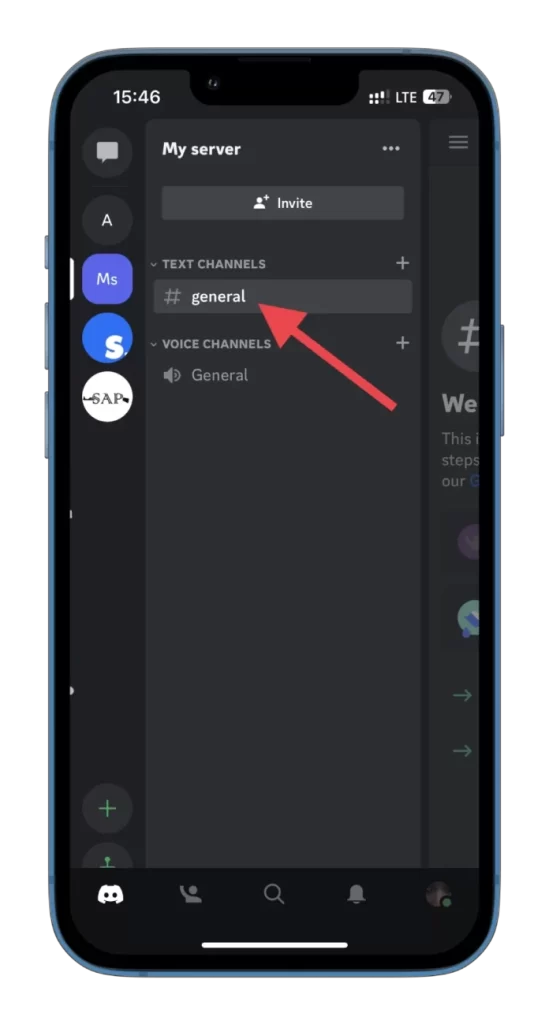
- [チャンネルの編集]を選択します。
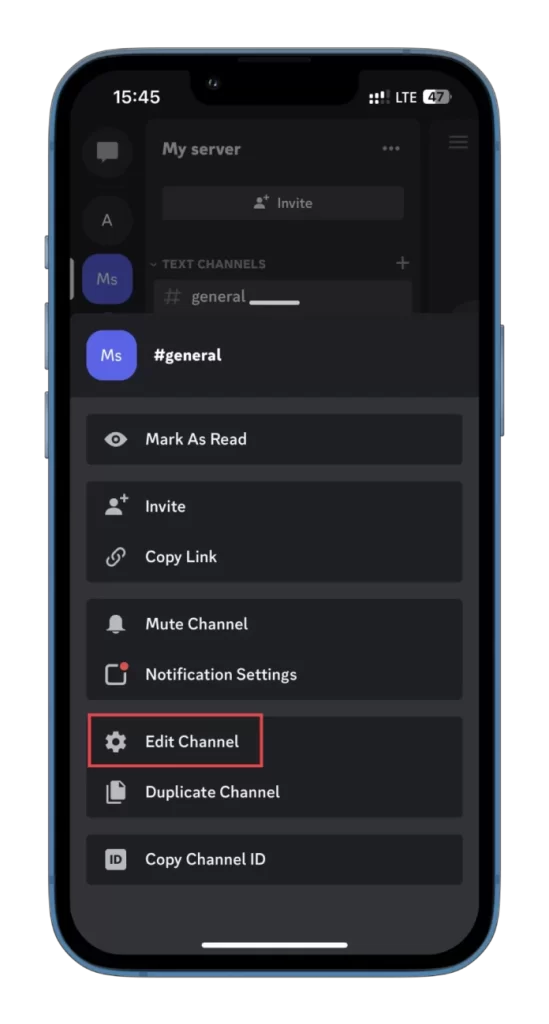
- 次に、 「チャネル許可」をタップします。
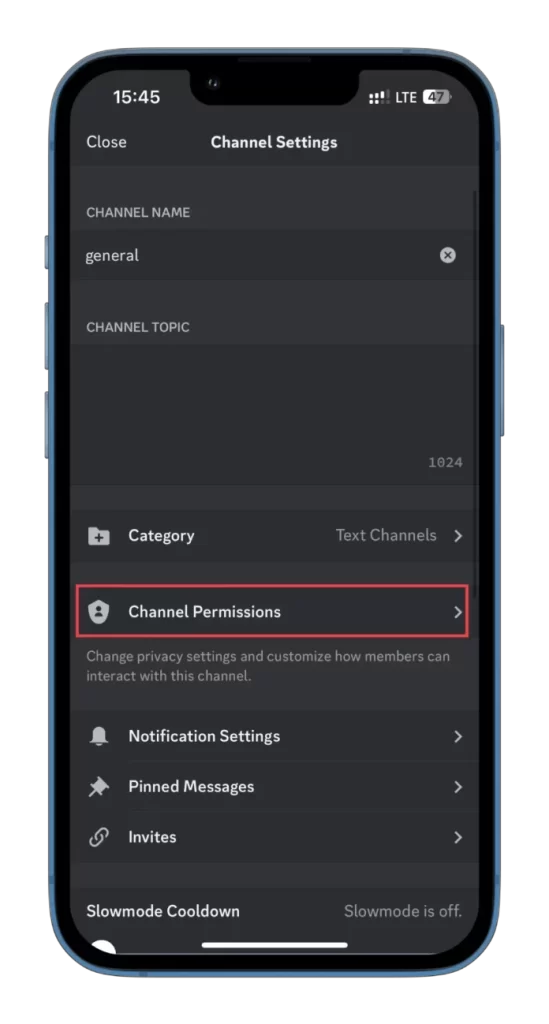
- [詳細表示]タブに移動し、 @everyoneをタップします。特定の個人に制限を追加する場合は、「役割を追加」または「メンバーを追加」をタップします。
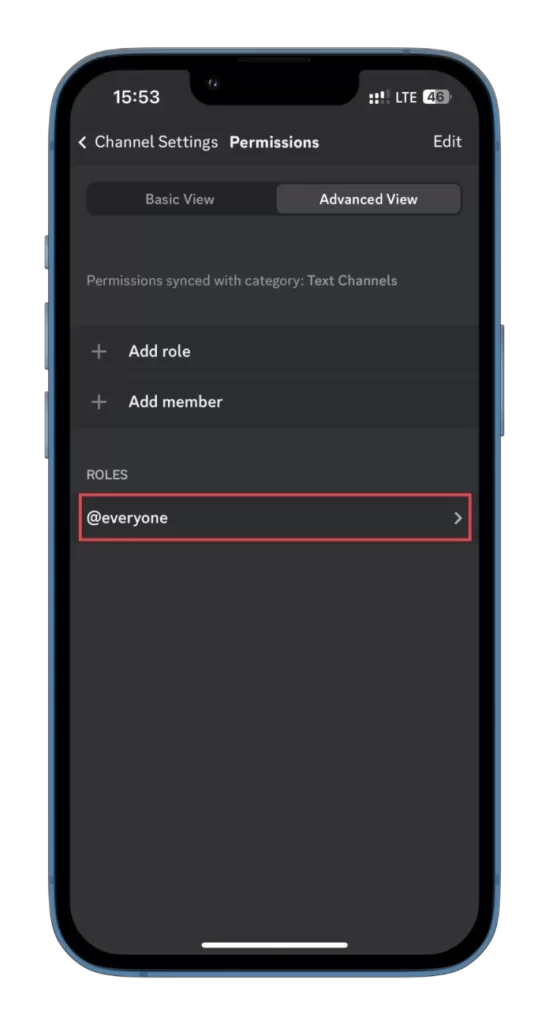
- 下にスクロールし、 [テキスト チャネルのアクセス許可]で、十字アイコンをタップしてすべてを無効にします。
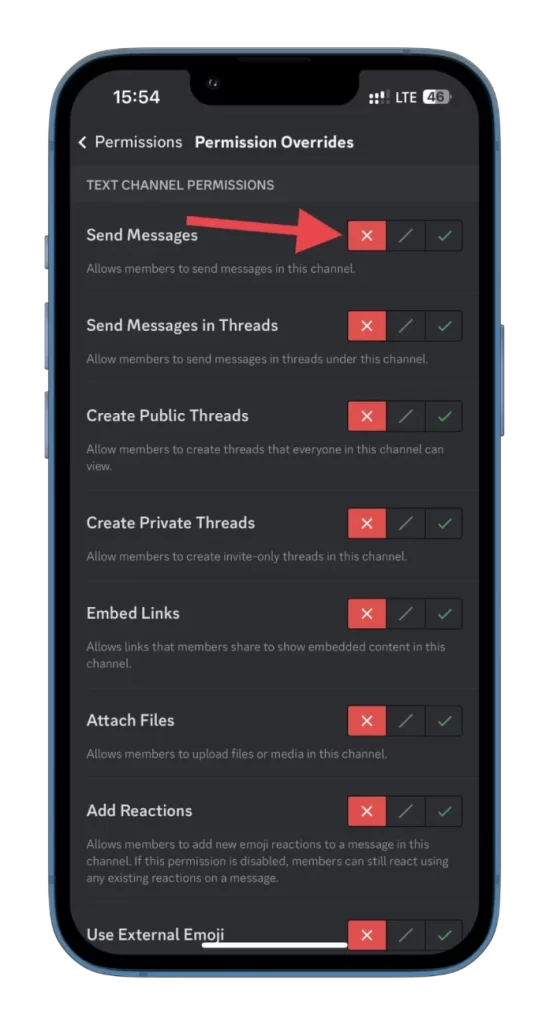
これらの手順を完了すると、Discord はサーバーの設定を自動的に保存します。これで、特別な許可がない限りメッセージの送信を許可しないチャネルが完成しました。
読み取り専用チャネルでメッセージを送信できるメンバーを追加する方法
チャット専用のカスタム ロールを作成して、特定のユーザーにメッセージング権限を付与できます。その方法は次のとおりです。
パソコン上
- 上に示すように、サーバーの[権限]タブに移動し、 +アイコンをクリックしてメンバーを追加します。
- 次に、このメンバーを選択します。
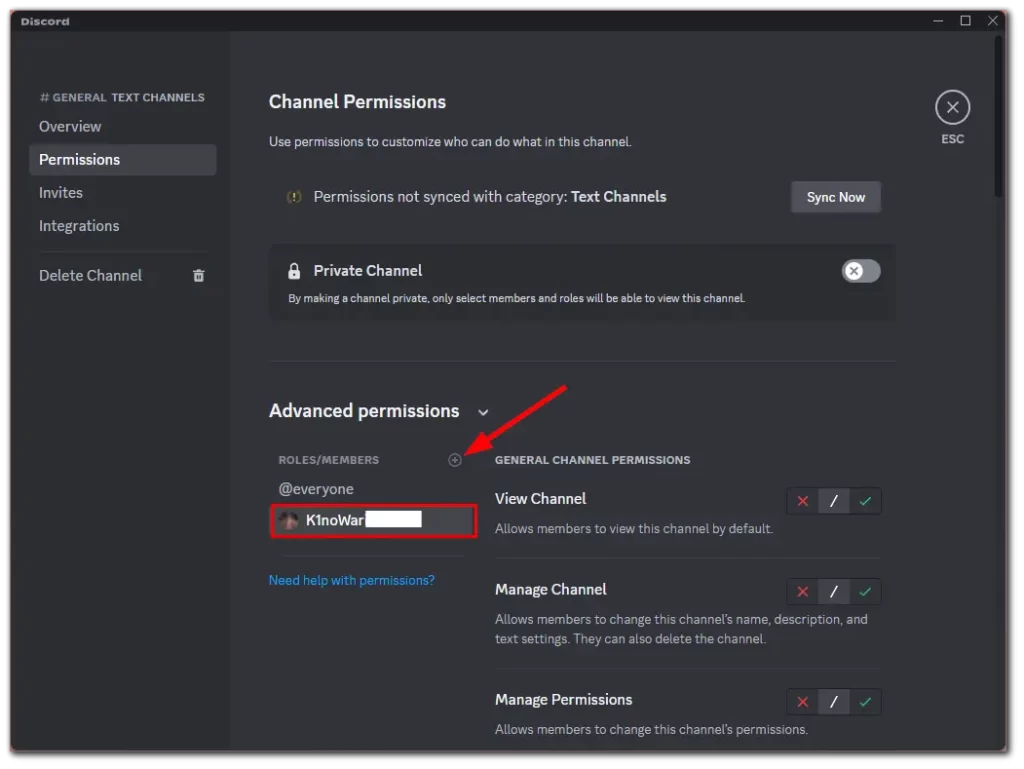
- [テキスト チャネルのアクセス許可]まで下にスクロールし、チェックマークをクリックして有効にします。
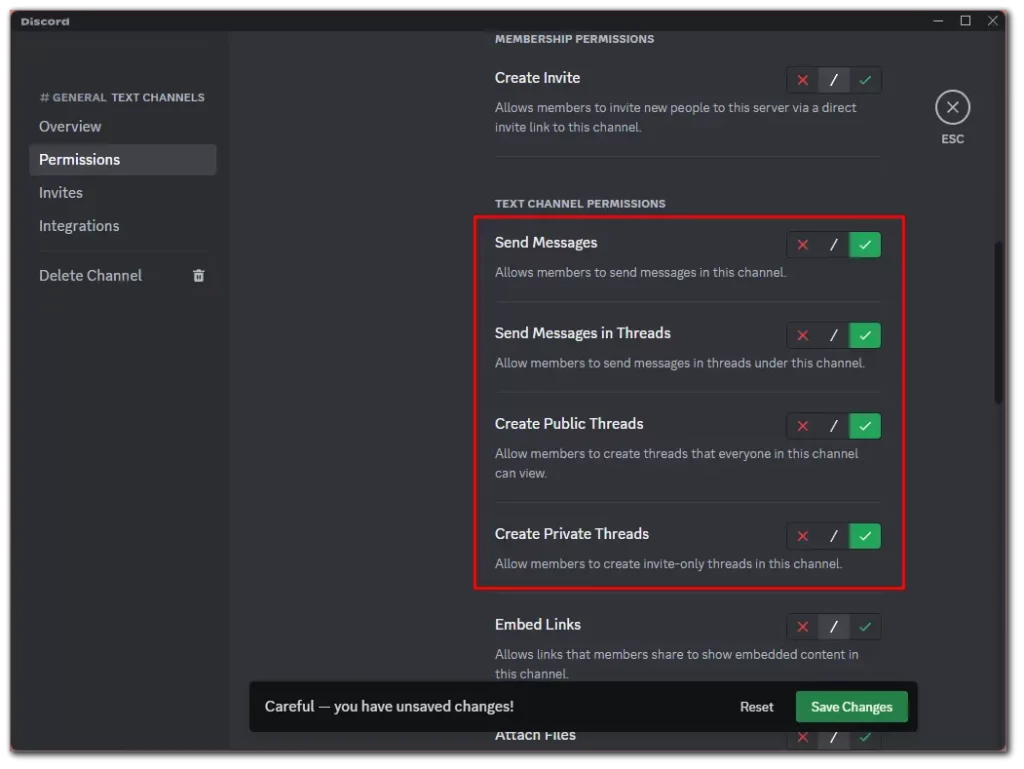
- 最後に、 「変更を保存」をクリックします。
モバイルで
- 上に示すように[詳細表示]タブに移動し、 [メンバーの追加]をタップします。
- その後、このメンバーを選択します。
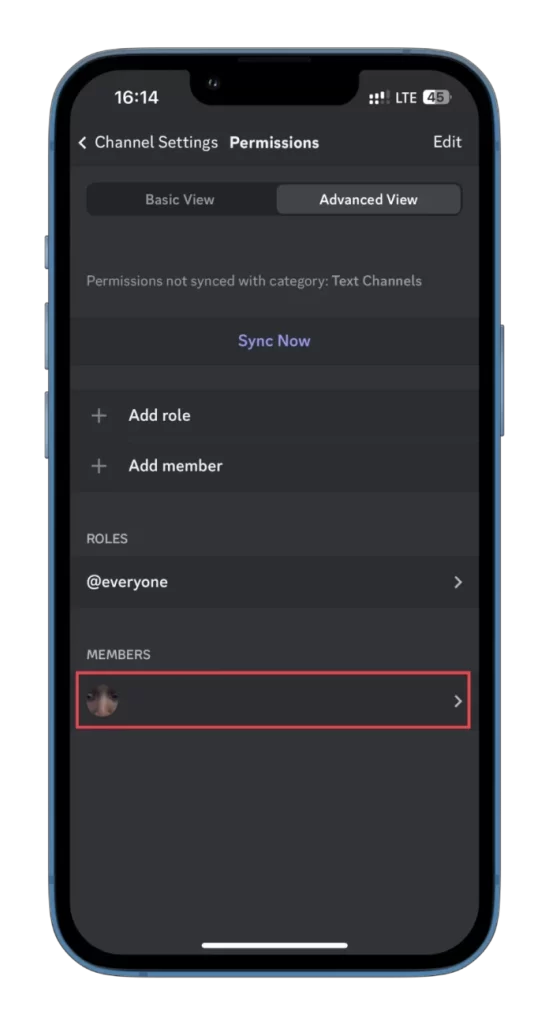
- [テキスト チャネルのアクセス許可]で、チェックマークをタップしてすべてを有効にします。
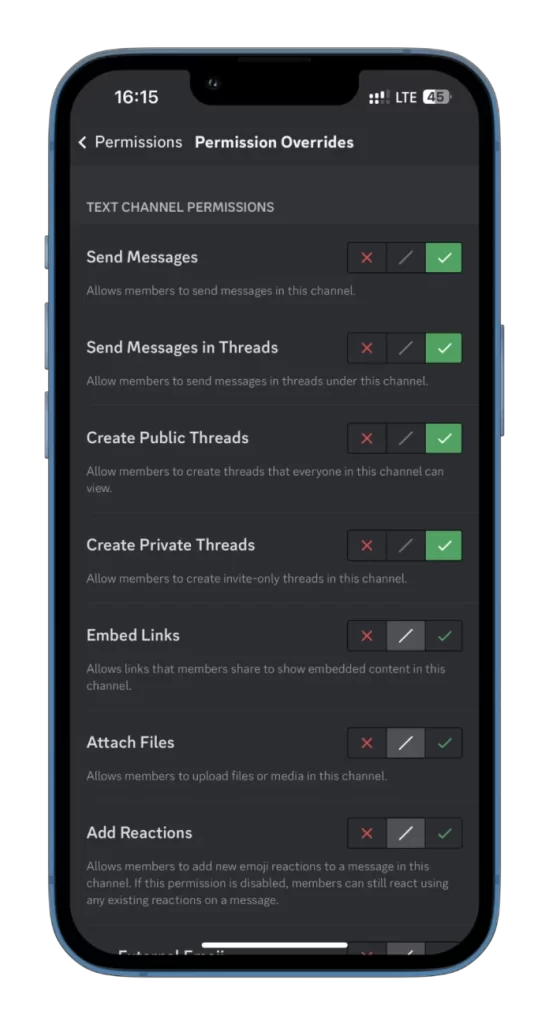
このユーザーは、読み取り専用チャネルに書き込む権限を持ちます。
Discord チャンネルを読み取り専用にするのはなぜですか?
Discord チャンネルを読み取り専用にすると、サーバー管理者とメンバーの両方に利益をもたらすいくつかの目的があります。 Discord チャンネルを読み取り専用にする簡単な理由は次のとおりです。
- 重要な情報の保存:チャネルを読み取り専用にすると、重要なディスカッション、発表、ドキュメントが誤って変更されたり削除されたりすることがなくなります。これは、後で参照できる信頼できる情報源を維持するのに役立ちます。
- 望ましくない変更の防止:メンバーが特定のチャネルに変更を加えたり、新しいメッセージを追加したりする権限を制限したい場合があります。読み取り専用にすると、コンテンツの制御が維持され、許可された個人のみが投稿できるようになります。
- 順序と集中力の維持:多数のチャネルを持つ混雑したサーバーでは、特定のチャネルを読み取り専用にすると、ノイズや気が散るのを減らすことができます。これにより、メンバーは余計な混乱を招くことなく、提供された情報に集中することができます。
- アーカイブと参照:読み取り専用チャネルは、重要な議論、意思決定、またはプロジェクトの更新のためのアーカイブまたは参照として使用できます。メンバーは、改ざんされるリスクを負うことなく、チャンネルのコンテンツにアクセスしてレビューすることができます。
最終的に、Discord チャネルを読み取り専用にすると、制御と安定性が提供され、サーバー内でのシームレスな通信とコラボレーションが可能になりながら、貴重な情報がそのまま維持されることが保証されます。